- Používatelia môžu často naraziť na problémy s tým, že sa služba ovládača displeja NVIDIA nespustí alebo nenájde.
- Ovládací panel je niekedy skrytý a na vyriešenie problému ho musíte skryť alebo ho otvoriť manuálne.
- Rovnako ako mnoho iných služieb, aj túto môžete reštartovať podľa pokynov uvedených v tomto článku.
- Najdoporučovanejším spôsobom riešenia problému je aktualizácia ovládačov displeja NVIDIA pomocou spoľahlivého nástroja tretej strany.

Tento softvér opraví bežné chyby v počítači, ochráni vás pred stratou súborov, škodlivým softvérom, zlyhaním hardvéru a optimalizuje váš počítač na maximálny výkon. Opravte problémy s počítačom a odstráňte vírusy hneď v 3 jednoduchých krokoch:
- Stiahnite si Restoro PC Repair Tool dodávaný s patentovanými technológiami (patent k dispozícii tu).
- Kliknite Spustite skenovanie nájsť problémy so systémom Windows, ktoré by mohli spôsobovať problémy s počítačom.
- Kliknite Opraviť všetko opraviť problémy ovplyvňujúce bezpečnosť a výkon vášho počítača
- Restoro bol stiahnutý používateľom 0 čitateľov tento mesiac.
Bohužiaľ, existuje veľa používateľov, ktorí v poslednej dobe oznámili, že ich ovládač displeja Nvidia jednoducho chýba a neexistuje žiadna indikácia ani chybové hlásenie o tom, čo by mohlo byť zlé.
Väčšinou je to dôsledok chybných alebo chýbajúcich ovládačov, ktoré majú vplyv na súvisiaci softvér a môžu sa objavovať v dôsledku najnovších aktualizácií, alebo dokonca chýbajúcich podkľúčov a hodnôt databázy Registry.
V tomto článku sa pozrieme na najefektívnejšie a najspoľahlivejšie spôsoby opravy Ovládač displeja Nvidia sa nezobrazuje, takže nezabudnite čítať ďalej.
Ako môžem opraviť chýbajúcu službu ovládača displeja Nvidia?
1. Odkryte ovládací panel NVIDIA
- Stlačte Windows + R a hľadať Ovládací panel získať prístup.
- Zmeňte pohľad na Veľké ikony a dvakrát kliknite na Ovládací panel NVIDIA.
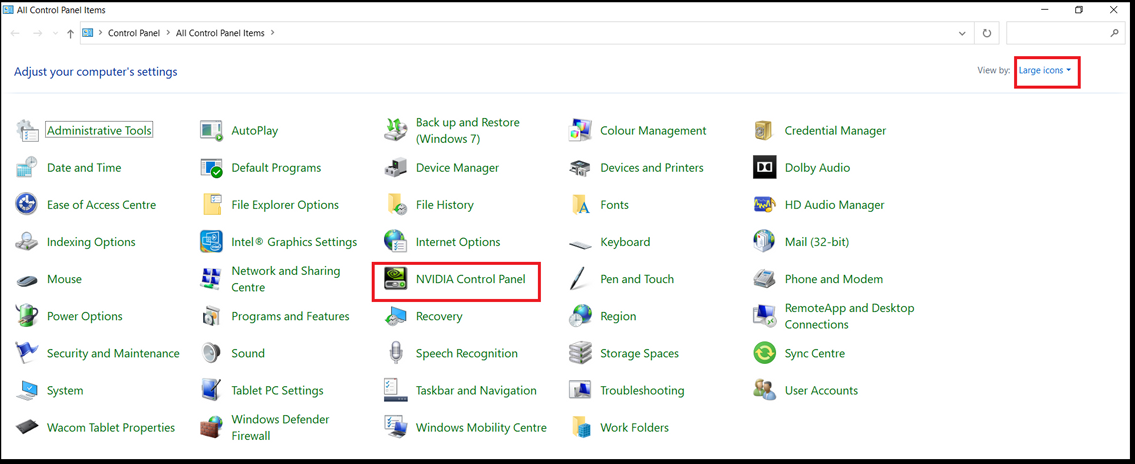
- Prejdite na kartu Desktop a začiarknite políčko Pridajte kontextovú ponuku na plochu a Zobraziť ikonu oznamovacieho zásobníka.
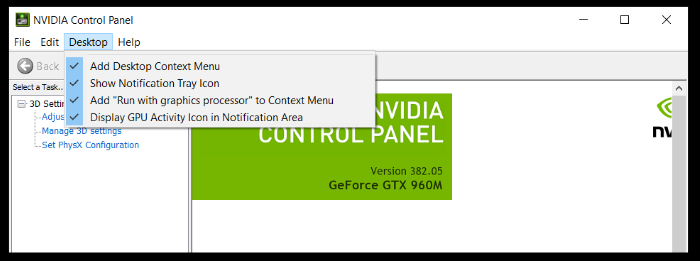
- Nakoniec nezabudnite zatvoriť ovládací panel NVIDIA a skontrolujte, či sa v ponuke zobrazuje.
2. Reštartujte služby NVIDIA
- Vychovajte Bež kartu stlačením Windows + R.
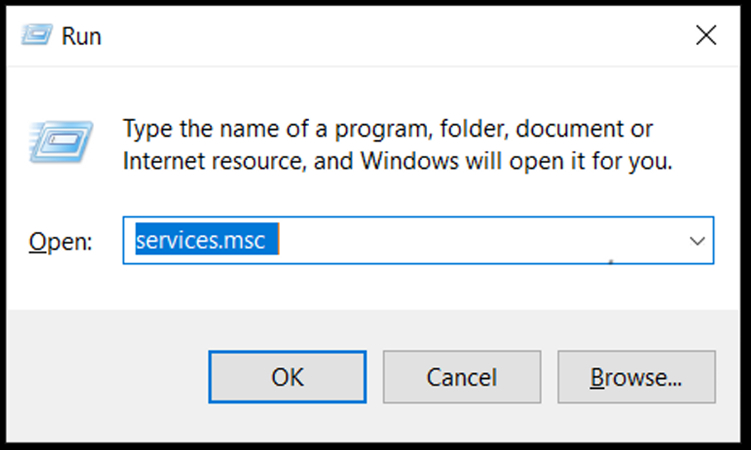
- Zadajte services.msc a stlačte Zadajte na klávesnici.
- Vyhľadať Kontajner NVIDIA Display LS a kliknite na Reštart.
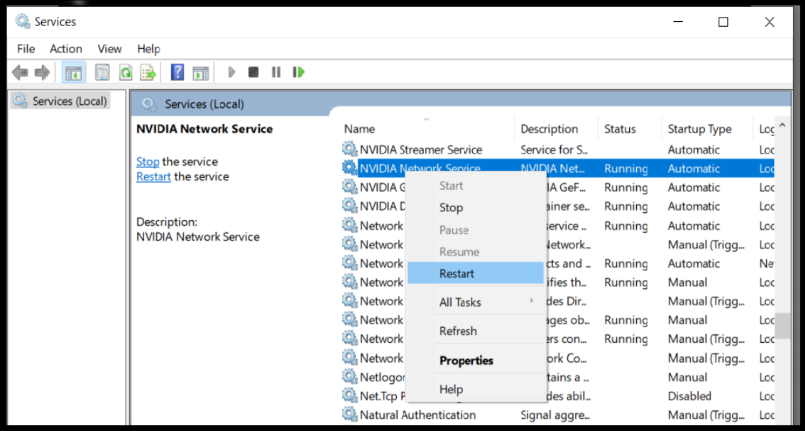
- Rovnakým spôsobom postupujte pri každej zo služieb začínajúcich s NVIDIA.
3. Použite správcu zariadení
- Otvor Bež okno stlačením Windows + R.
- Ďalej zadajte devmgmt.msc a stlačte Ok.
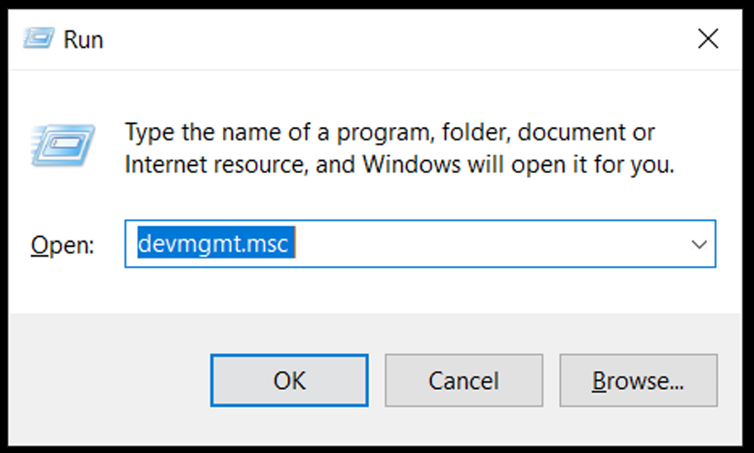
- V okne Správca zariadení vyhľadajte a rozbaľte Grafické adaptéry.
- Kliknite pravým tlačidlom myši na NVIDIA GeForce GTX 960M a vyberte Aktualizujte ovládač.
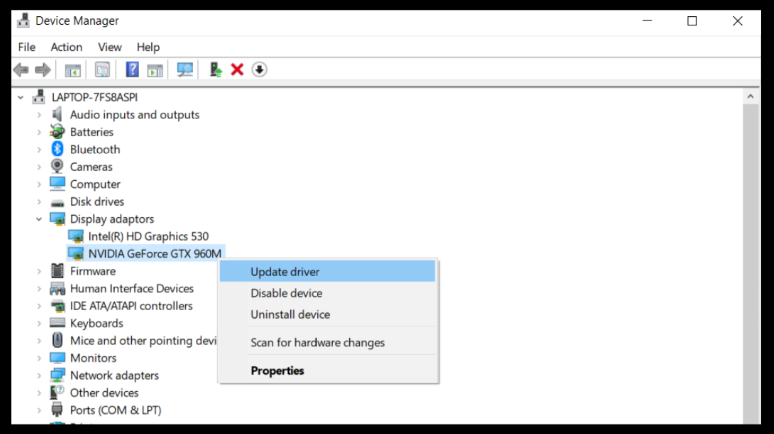
- Vyberte Automaticky vyhľadajte ovládače.
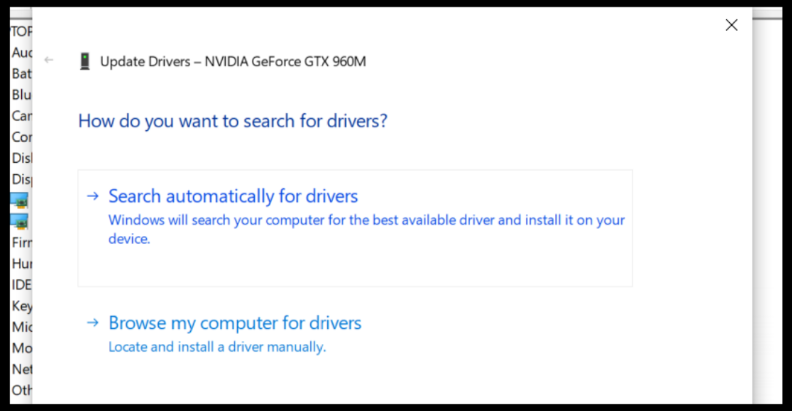
- Inštalácia nájdené ovládače a umožniť dokončenie procesu.
- Určite reštart na konci.
4. Použite špecializovaný nástroj tretej strany
Pretože väčšina problémov týkajúcich sa zlého výkonu alebo nedostupnosti softvéru súvisí so zastaralými alebo chybnými ovládačmi, odporúča sa na odstránenie použiť špeciálny nástroj.
Ako ste videli v riešeniach uvedených vyššie, existuje niekoľko možností manuálnej aktualizácie ovládačov, ktoré však zaberajú oveľa viac času a nie sú úplne bezchybné.
 Niektoré z najbežnejších chýb a chýb systému Windows sú výsledkom starých alebo nekompatibilných ovládačov. Chýbajúci aktualizovaný systém môže viesť k oneskoreniu, chybám systému alebo dokonca BSoD.Ak sa chcete vyhnúť týmto typom problémov, môžete použiť automatický nástroj, ktorý pomocou niekoľkých kliknutí vyhľadá, stiahne a nainštaluje správnu verziu ovládača do počítača so systémom Windows. Dôrazne odporúčame DriverFix.Podľa týchto jednoduchých krokov môžete bezpečne aktualizovať svoje ovládače:
Niektoré z najbežnejších chýb a chýb systému Windows sú výsledkom starých alebo nekompatibilných ovládačov. Chýbajúci aktualizovaný systém môže viesť k oneskoreniu, chybám systému alebo dokonca BSoD.Ak sa chcete vyhnúť týmto typom problémov, môžete použiť automatický nástroj, ktorý pomocou niekoľkých kliknutí vyhľadá, stiahne a nainštaluje správnu verziu ovládača do počítača so systémom Windows. Dôrazne odporúčame DriverFix.Podľa týchto jednoduchých krokov môžete bezpečne aktualizovať svoje ovládače:
- Stiahnite a nainštalujte DriverFix.
- Spustite aplikáciu.
- Počkajte, kým softvér nezistí všetky vaše chybné ovládače.
- Teraz sa zobrazí zoznam všetkých ovládačov, ktoré majú problémy. Musíte len vybrať tie, ktoré sa vám páčili opravené.
- Počkajte, kým DriverFix stiahne a nainštaluje najnovšie ovládače.
- Reštart aby sa zmeny prejavili.

DriverFix
Inštaláciou a používaním DriverFix ešte dnes zaistite bezpečnosť svojho systému Windows pred všetkými typmi chýb spôsobených poškodenými ovládačmi!
Navštíviť webovú stránku
Zrieknutie sa zodpovednosti: tento program je potrebné inovovať z bezplatnej verzie, aby bolo možné vykonať niektoré konkrétne akcie.
5. Spustite program manuálne
- V Môj počítač ísť do C. disk a kliknite na Programové súbory.
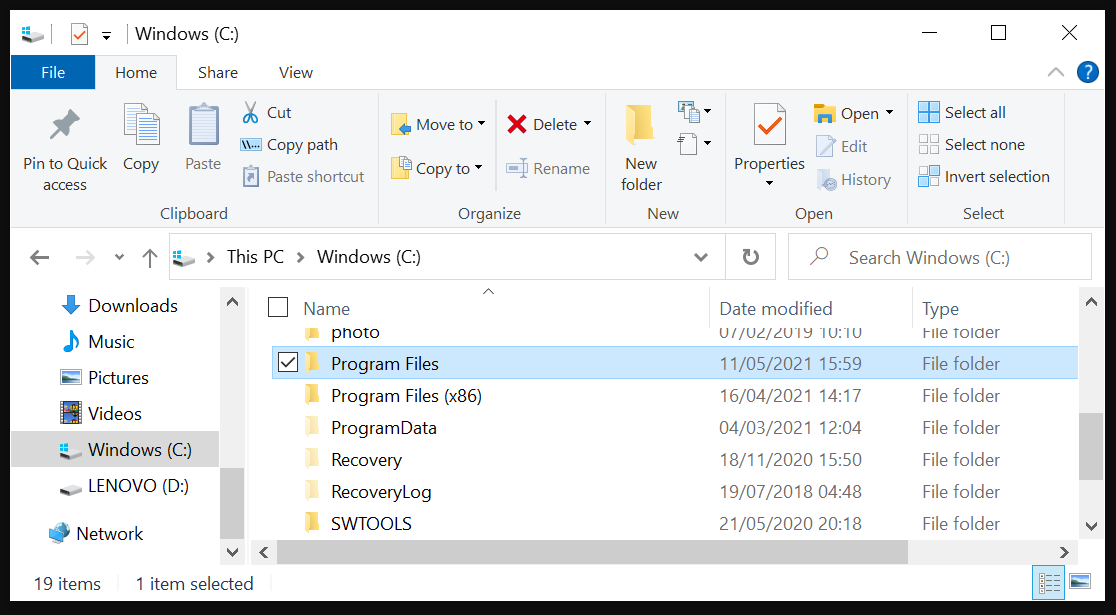
- Kliknite na Programové súbory otvorte ho a nájdite Spoločnosť NVIDIA Corporation.
- Ďalej otvorte Klient na ovládacom paneli priečinok.
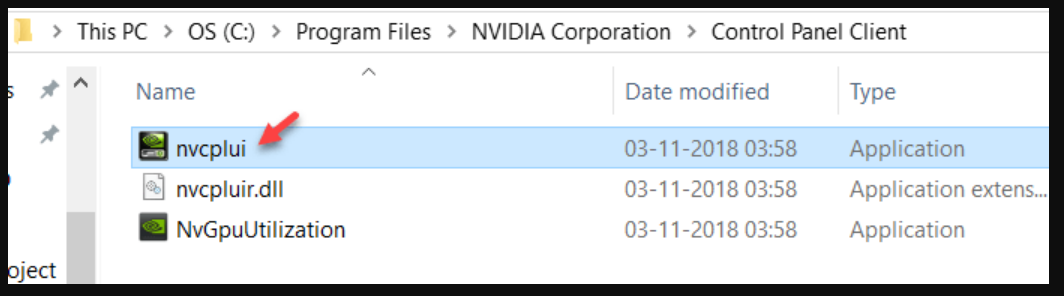
- Kliknite pravým tlačidlom myši na nvcpluia vyberteSpustiť ako správca.
Poznámka: Program už nemôžete spustiť manuálne, takže toto riešenie už bohužiaľ nefunguje.
Toto sú najbežnejšie riešenia chýbajúcich alebo nespúšťajúcich služieb ovládača displeja NVIDIA a dúfame, že vám predložené riešenia pomohli problém vyriešiť okamžite.
Ktorý z nich ste vyskúšali a najviac sa vám osvedčil? Ak máte vždy ďalšie tipy alebo odporúčania, neváhajte a napíšte ich do špeciálnej sekcie nižšie.
 Stále máte problémy?Opravte ich pomocou tohto nástroja:
Stále máte problémy?Opravte ich pomocou tohto nástroja:
- Stiahnite si tento nástroj na opravu PC hodnotené Skvelé na TrustPilot.com (sťahovanie sa začína na tejto stránke).
- Kliknite Spustite skenovanie nájsť problémy so systémom Windows, ktoré by mohli spôsobovať problémy s počítačom.
- Kliknite Opraviť všetko opraviť problémy s patentovanými technológiami (Exkluzívna zľava pre našich čitateľov).
Restoro bol stiahnutý používateľom 0 čitateľov tento mesiac.


